Играйте в «головоломку» в Excel
МехметСалихКотен, пользователь Reddit, создал полнофункциональную версию тетриса в Microsoft Excel.
Хотите улучшить свои навыки Excel ? Затем узнайте, как использовать функцию PI для упрощения анализа данных и выполнения сложных вычислений .
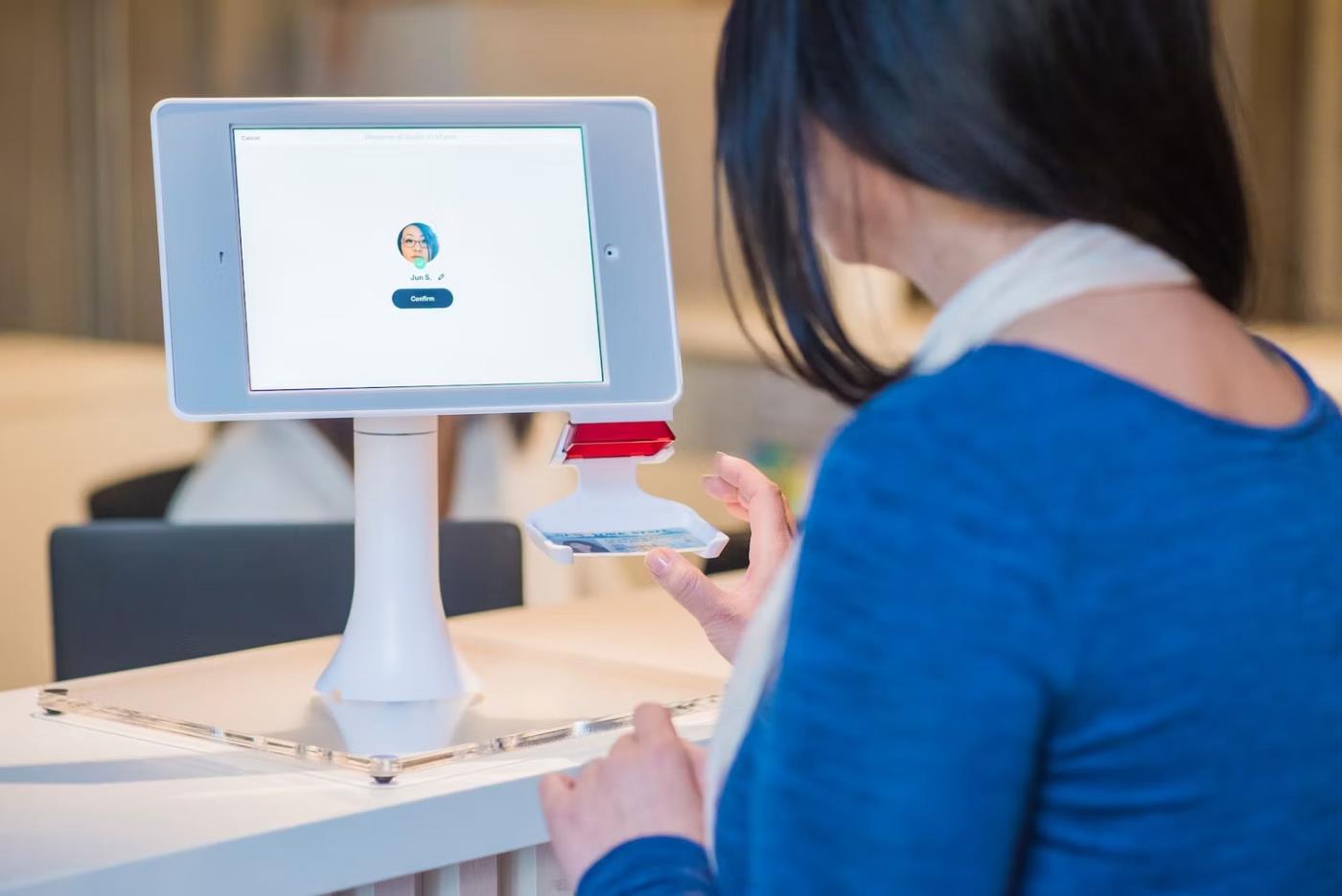
Число пи ( π ) — математическая константа, определяемая как длина окружности, деленная на ее диаметр. Хотя число Пи близко к 3,14, в некоторых случаях для расчета может потребоваться более точное значение.
Хорошей новостью является то, что Excel знает число Пи до 15-го числа наизусть. Вы можете вызвать число «пи» в Excel с помощью функции «ПИ» и даже комбинировать его с другими функциями Excel.
Как работает функция ПИ в Excel
Поскольку функция ПИ в Excel не имеет аргументов, ее цель — просто вызвать ПИ в формуле. Здесь вы можете выразить число Пи, используя число Пи:
=PI().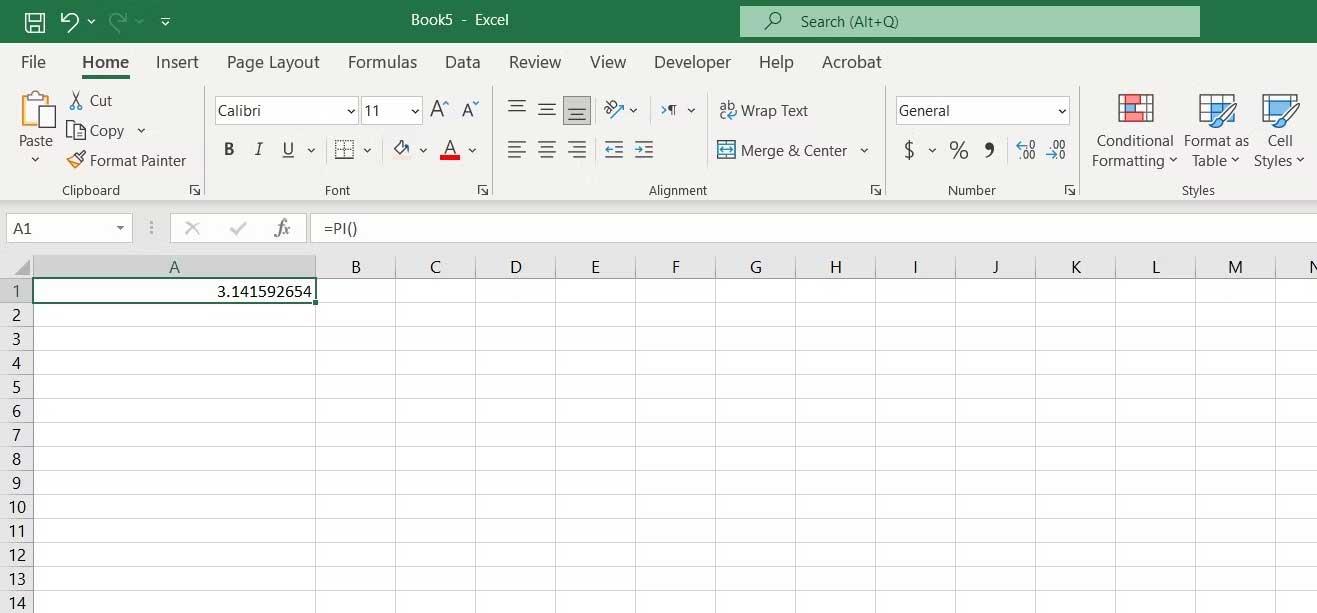
Excel теперь будет отображать число «пи» с точностью до 15 цифр. Если вы не хотите показывать все, вы можете использовать собственное форматирование в Excel, чтобы ограничить десятичные дроби.
Используйте число Pi для вычислений в Excel
Теперь пи — это не все функции функции ПИ. Поскольку PI не принимает аргументы, Excel обрабатывает его как числовое значение, а не как функцию.
Это означает, что вы можете вызвать PI в формуле, а затем выполнить над ним математические операции. Рассмотрим следующий пример:
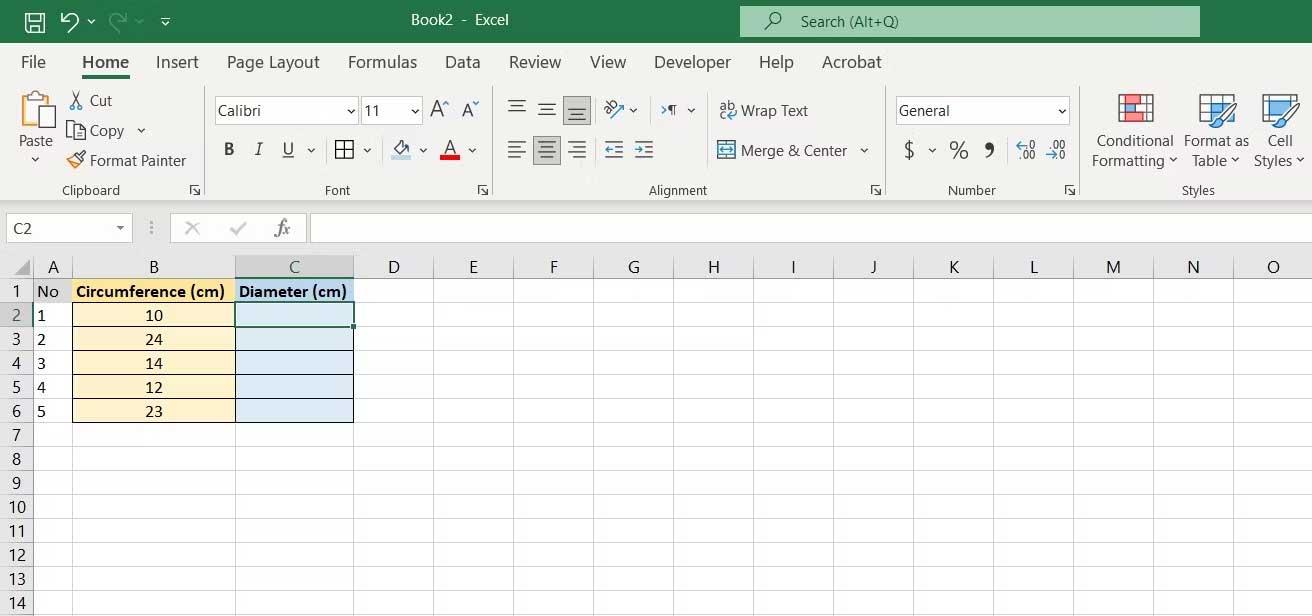
На этом листе вы видите длины пяти кругов, и ваша цель — вычислить их диаметры. Поскольку длина окружности — это диаметр, умноженный на число «пи», решить задачу можно простым делением.
1. Выберите первую ячейку в том месте, где вы хотите отобразить результаты. В этом примере это ячейка C2.
2. В строке формул введите:
=B2/PI()
3. Нажмите Enter .
4. Перетащите полосу заливки в ячейки ниже.
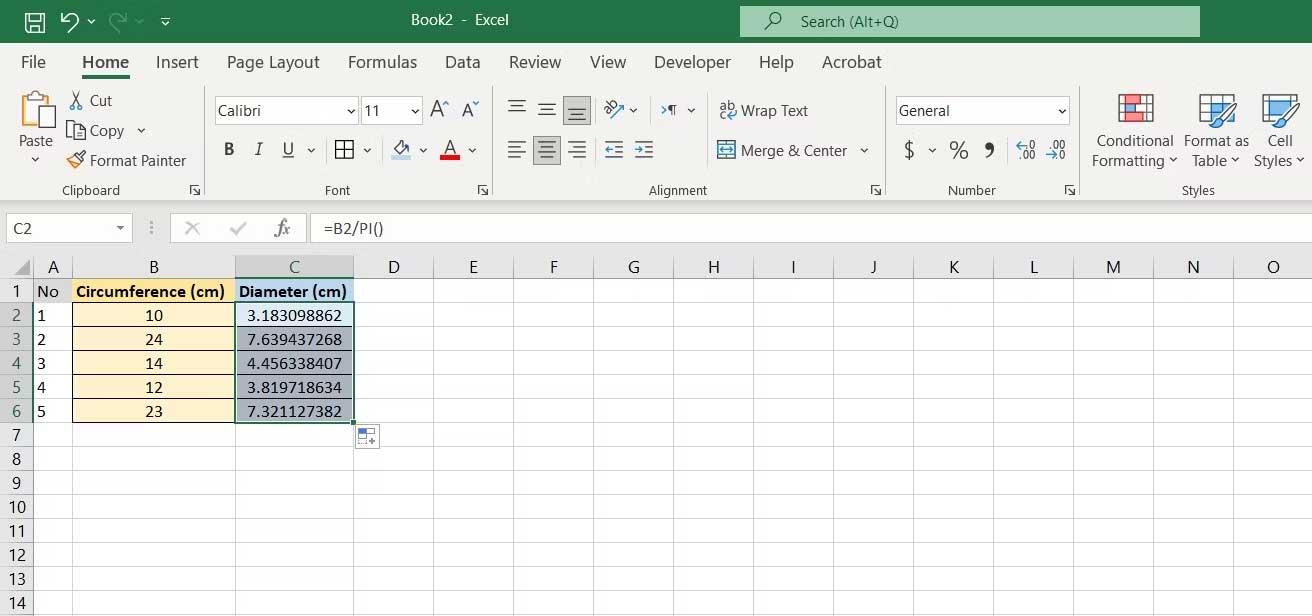
Вы увидите диаметр каждого круга. Формула здесь состоит в том, чтобы вычислить значение периметра в ячейке B2, а затем разделить его на число Пи, используя функцию ПИ.
Используйте Pi с другими функциями Excel
Вы также можете использовать PI в любой функции Excel, которая принимает числовые значения. Это полезно при использовании тригонометрических функций Excel.
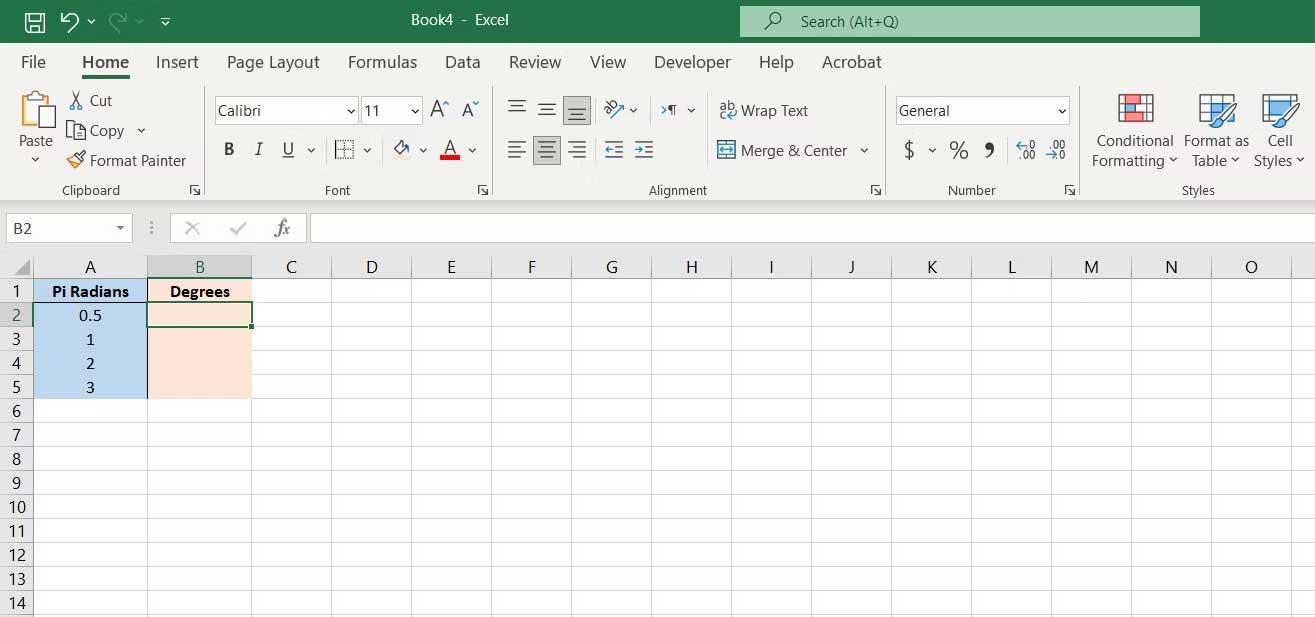
В этом примере у вас есть несколько углов в пи радианах, чтобы преобразовать их в более возможные уровни. Пи радиан равен одному радиану, умноженному на число Пи.
Здесь мы будем использовать комбинацию функций PI и DEGREES. ГРАДУСЫ — это функция Excel, которая вычисляет значения радиан и преобразует их в градусы.
=DEGREES(value_in_radians)
Вот как можно преобразовать радианы Пи в градусы в Excel:
=DEGREES(A2*PI())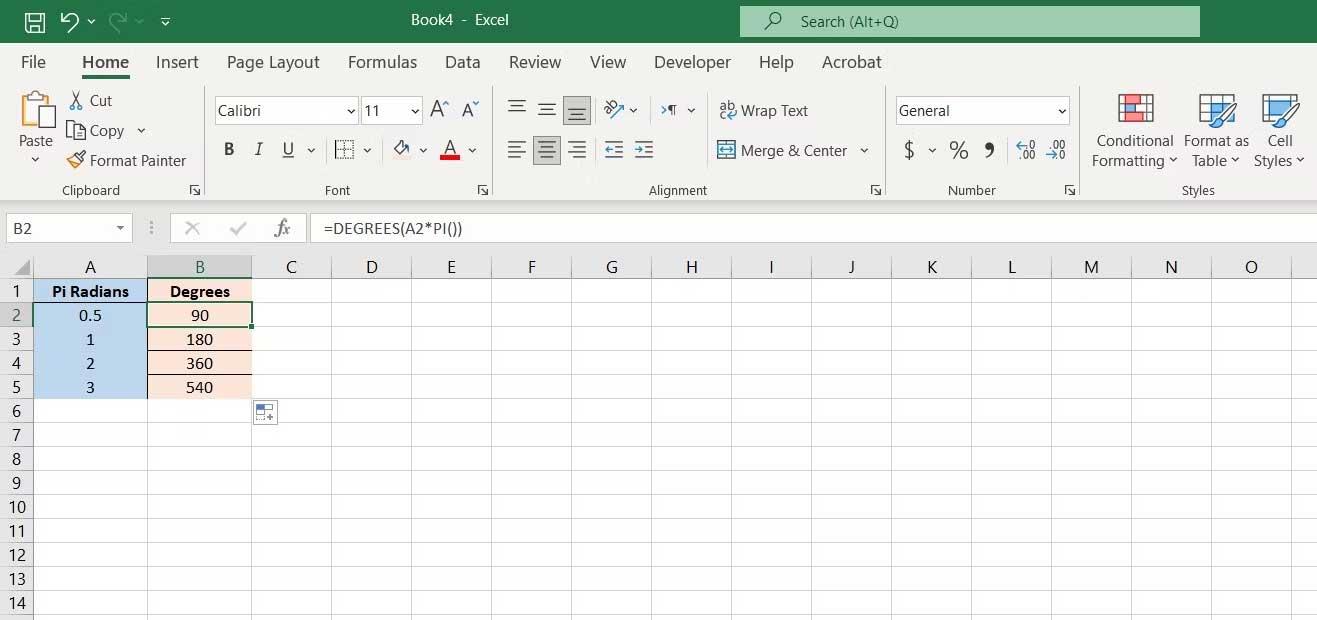
Выше приведено все, что вам нужно знать о функции ПИ в Excel. Надеюсь, статья окажется для вас полезной.
МехметСалихКотен, пользователь Reddit, создал полнофункциональную версию тетриса в Microsoft Excel.
Чтобы преобразовать единицы измерения в Excel, мы воспользуемся функцией «Конвертировать».
Что такое функция HLOOKUP? Как использовать функцию HLOOKUP в Excel? Давайте выясним это вместе с Квантримангом!
Функция ЕСЛИОШИБКА в Excel используется довольно часто. Чтобы правильно его использовать, вам необходимо понимать формулу ЕСЛИОШИБКА Microsoft Excel.
Что такое функция ЗНАЧЕНИЕ в Excel? Что такое формула значения в Excel? Давайте выясним это вместе с LuckyTemplates.com!
Функция EOMONTH в Excel используется для отображения последнего дня данного месяца с очень простой реализацией. Затем вы получите последний день определенного месяца на основе введенных нами данных.
Хотите автоматизировать повторяющиеся задачи в Excel VBA? Итак, давайте научимся использовать цикл Do-While для реализации серии действий, которые повторяются до тех пор, пока не будет выполнено условие.
Ширина столбца и высота строки по умолчанию в Excel могут не соответствовать введенным вами данным. В статье ниже показаны некоторые способы изменения размера столбцов, строк и ячеек в Excel 2016. Пожалуйста, обратитесь к ней!
Всякий раз, когда вы работаете с Excel, вам нужно будет вводить информацию (или контент) в ячейки. Давайте изучим с LuckyTemplates основные понятия о ячейках и диапазонах в Excel 2016!
Что такое функция Xlookup в Excel? Как использовать Xlookup в Excel? Давайте выясним это вместе с LuckyTemplates.com!








